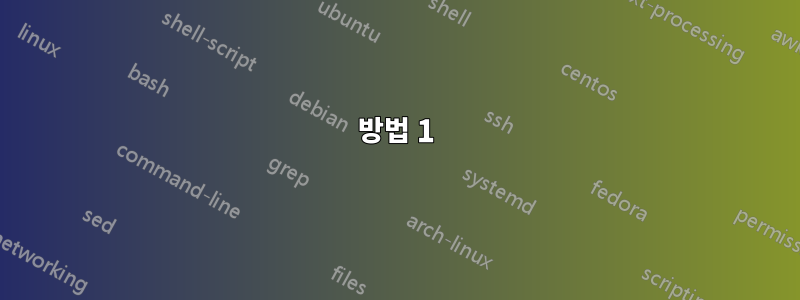
Alt+Tab을 사용하면 미리보기 인터페이스에 모든 창이 아닌 22개의 창만 표시됩니다. Alt+Tab을 누르면 화면에 모든 창이 동시에 표시되도록 하려면 어떻게 해야 합니까?
Alt 키와 Tab 키를 여러 번 누르고 마지막으로 표시된 창을 지나면 아래로 "스크롤"되어 숨겨진 창이 표시됩니다.
윈도우 10 22H2
참고로 이는~ 아니다중복더 많은 응용 프로그램을 표시하려면 Alt + Tab 작업 전환 창을 어떻게 변경합니까?해당 질문은 특히 Windows 7에 대해 묻고 모든 답변은 날짜가 있으며 Windows 10에 적용되거나 작동하지 않습니다. 이 다른 질문Alt + Tab 작업 전환기로 한 번에 더 많은 작업 표시 [Windows 10]비슷하지만 이전 질문과 중복되어 잘못 종료되었습니다.
답변1
방법 1
WIN+ 를 눌러 + TAB와 유사한 작업을 수행 할 수 있습니다 . 그러면 현재 열려 있는 창의 썸네일 보기를 제공하는 작업 보기 인터페이스가 열립니다. 이 옵션을 선택하려면 마우스를 사용해야 합니다.ALTTAB
꼭 필요한 경우 대신 ALT에 WIN항상 사용할 수 있습니다.오토핫키에게키를 다시 매핑하다그러나 이러한 키를 다시 매핑하는 데 문제가 보고되었습니다.
방법 2
설정 열기 WIN+i
오른쪽에 있는 데스크탑을 클릭/탭하여 열어보세요. (아래 스크린샷 참조)
원하는 항목에 대해 모든 데스크톱에서 또는 사용 중인 데스크톱에서만(기본값)을 선택합니다.누르면 열려 있는 창을 모두 표시합니다. ALT+ TAB드롭 메뉴. (아래 스크린샷 참조)
- 원하는 경우 이제 설정을 닫을 수 있습니다. 원천 (이 옵션은 테스트하지 않았으므로 모든 창이 표시되지 않으면 아래 방법 3을 참조하세요.)
방법 3
(에서이 답변)
기본 Alt+Tab 대화 상자의 행과 열 수를 변경하려면:
- 클래식 Alt+Tab 대화 상자 활성화필요한 경우
- 레지스트리 편집기 앱(
regedit) 을 엽니다. - 다음 레지스트리 키로 이동합니다.
HKEY_CURRENT_USER\Control Panel\Desktop - 오른쪽에서 라는 새 STRING(REG_SZ) 값을 수정하거나 생성합니다
CoolSwitchRows. 이는 클래식 대화 상자의 행 수를 정의합니다. 기본값은 3이고, 값 범위는 1~20입니다. - 동일한 키 아래에서 라는 새 STRING(REG_SZ) 값을 수정하거나 생성합니다
CoolSwitchColumns. 이는 클래식 대화 상자의 열 수를 정의합니다. 기본값은 7이고, 값 범위는 1~43입니다. - 이러한 변경 사항을 활성화하려면 로그아웃한 후 계정에 다시 로그인해야 합니다.
답변2
Windows는 Windows 11에서 20개의 개방형 앱만 허용하므로 ALT+TABWindows 10에서 더 나은 결과를 기대할 수 있을지 의문입니다.
원천:https://www.wepc.com/news/microsoft-is-about-to-limit-alt-tab-functionity-in-windows-11/
답변3
작업 보기는 모든 데스크탑의 모든 창을 더 읽기 쉬운 형식으로 표시합니다.
작업 보기를 여는 단축키는 Win+ 입니다 Tab.
작업 표시줄을 마우스 오른쪽 버튼으로 클릭하고 "작업 보기 버튼 표시"를 선택하여 작업 표시줄에 작업 보기 버튼이 표시되는지 확인할 수도 있습니다.




